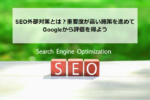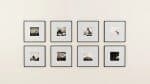Googleインデックスの登録・確認方法を解説!サーチコンソールを使ってクロールリクエストしよう
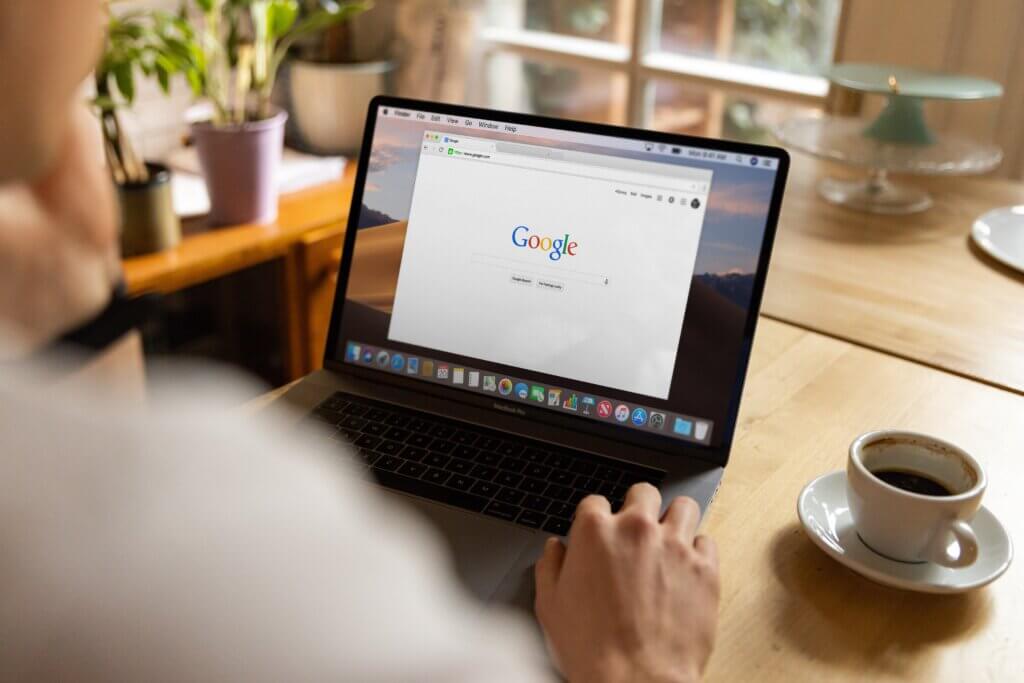
「Googleインデックス登録」は、GoogleにWebページを認識してもらい、検索結果上に表示されるようにすることです。
本記事では、Googleインデックスの登録・確認方法を初心者にもわかりやすく解説します。また、インデックスされるまでの時間や、Web ページがインデックスされない場合の対処法、ガイドライン違反によるペナルティも紹介します。
この記事の目次
Googleインデックス登録とは?
「Googleインデックス」とは、Googleにサイト内のコンテンツ(Webページ)を認識してもらい、データベースに情報を格納してもらうことです。
インデックス登録されることで、Googleの検索結果上にページが表示されるようになります。
Googleは、クローラーとよばれる検索ロボットによってWEB上のサイトを巡回し、キーワード検索に関する情報を集めたうえで、インデックス登録をしています。
クローラーとは「Web上を巡回するプログラムのこと」。検索エンジンごとに名称が異なり、「GoogleだとGooglebot」「BingだとBingbot」というように、さまざまな種類のクローラーが存在します。
クローラーに関してさらに詳細を知りたい方は、以下のページをご覧ください。
そのため、検索結果ページに表示させるためには、検索エンジンにインデックス登録してもらう必要があります。インデックス登録を促進させるためには、Googleサーチコンソールというツールが重要です。
Googleサーチコンソールとは、Googleが無料で提供しているサイト分析ツールであり、キーワードの表示回数や検索順位推移についての分析が可能になります。
また、サイトの問題点なども検査することができます。詳しくは後述します」「URL検査」という機能によってインデックス状況の確認や、インデックスリクエストなどもできます。
Googleにインデックスされるまでの時間
Webサイトがインデックスされるには、一般的には公開から最短で1日~数週間といわれています。Googleのクローラーは世界中のWebサイトを巡回しており、自社サイトやページを見つけるまでにある程度時間がかかる可能性があります。
ただし、あまりにGoogleにインデックス登録されるまでに時間がかかる場合は、何かしらの問題が起きている可能性が考えられます。その際は、後述するインデックス状況を確認し、適切な対処をしましょう。
なぜGoogleインデックス登録が必要なのか?
Googleインデックス登録が必要な理由は、インデックス登録しないと検索結果の画面に表示されないためです。現在、検索結果の画面上に表示されているWebページは、全てインデックス登録されているものになります。
コンテンツを作成してもインデックス登録されなければ意味がないので、Webサイトを見てもらうためには、Googleインデックス登録は不可欠です。
Googleインデックスを促進する3つの方法
Googleのクローラーは基本的には自動でサイト内を巡回していますが、インデックス登録を促すことも可能です。
具体的にGoogleインデックス登録を促進する方法として、以下の3つをご紹介します。
- XMLサイトマップを送る
- URL検査ツールからリクエストを送る
- 外部リンクと内部リンクを活用する
XMLサイトマップを送る
Googleインデックスを促進する方法の1つ目は「XMLサイトマップを作成してGoogleサーチコンソールから送る」です。
サイトマップとは、サイトの構成を一覧で記載しているページのことです。
サイトマップはhtmlというファイル形式で作成する「HTMLサイトマップ」とxmlというファイル形式で作成する「XMLサイトマップ」の2種類があります。
Googleインデックス登録を促進するには「XMLサイトマップ」を活用します。
XMLサイトマップを作成すれば、検索エンジンに対して自サイトが保有するページの存在を一度に知らせることが可能です。ページの存在を知らせることができれば、インデックス登録されやすくなるでしょう。
XMLサイトマップ作成の方法については、下記ページで詳しく説明していますのでご覧ください。
XMLサイトマップを作成したら、次はGoogleサーチコンソールから「XMLサイトマップを送信」します。
まずは、Googleサーチコンソールにログインして左側の「サイトマップ」を押下します。
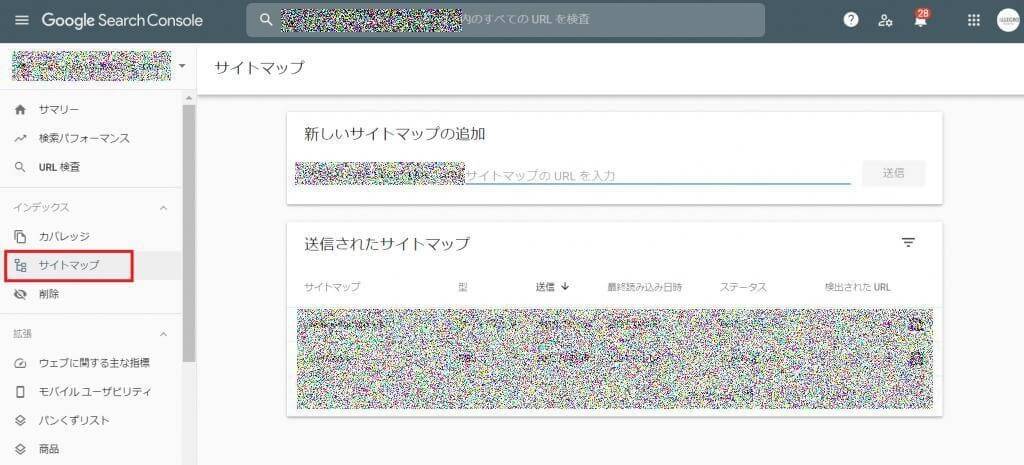
次に、URLの欄に「サイトマップのURL」を入力して「送信」を押下してください。
(例:サイトマップのファイル名が「sitemap.xml」であれば「sitemap.xml」と入力)
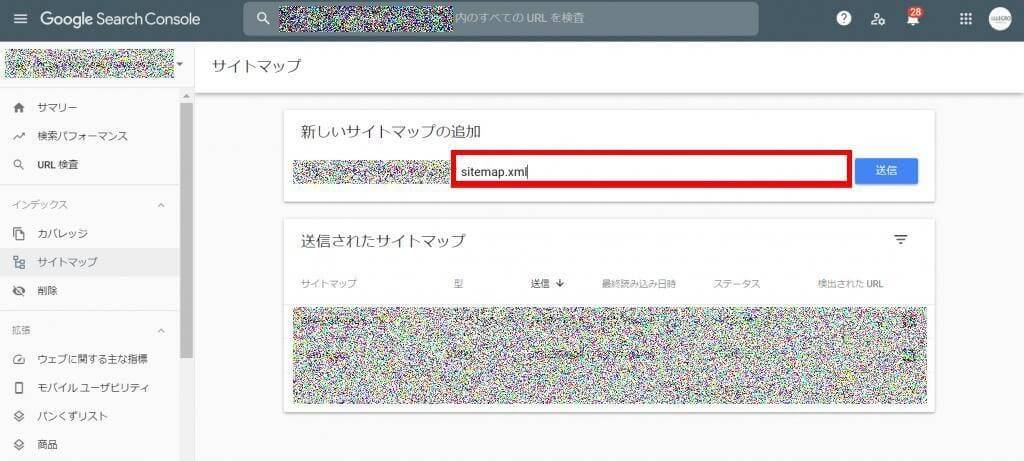
以上のやり方でGoogleにXMLサイトマップを送信することができます。
無事に送信に成功すると、「送信されたサイトマップ」の表示エリアにあるステータスの項目が「成功しました」になります。これでXMLサイトマップの送信は完了です。
URL検査ツールからリクエストを送る
2つ目の方法は「URL検査ツールからリクエストを送る」ことです。
サイトマップを送信したのにもかかわらず、Googleに自分のコンテンツがなかなかインデックスされない場合は、GoogleサーチコンソールのURL検査ツールを利用しましょう。
ただし、URL検査ツールはインデックスに時間がかかっている場合の応急処置的なものだと考えてください。
基本的には「XMLサイトマップ」や「内部リンク(後述)」が適切に設定できていれば、GoogleのクローラーがWebページを検出し、インデックスする仕組みになっています。
ここから具体的なやり方について説明します。
まず、Googleサーチコンソールにログインして、左側にある「URL検査」をクリックします。
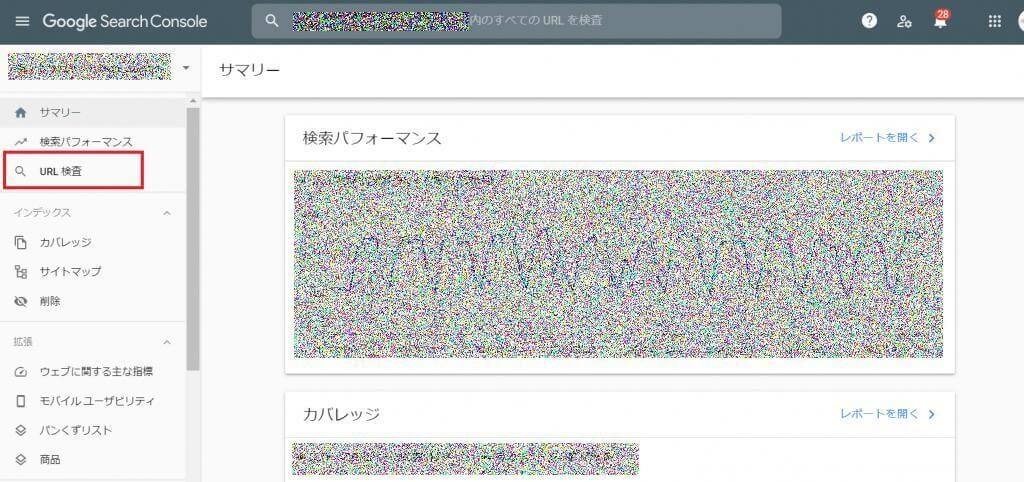
次に、Googleにインデックス登録させたいWebページのURLを入力して「虫眼鏡アイコン」を押します。
すると、下記画像のように「インデックス登録をリクエスト」のボタンが表示されます。そちらをクリックすれば完了です。
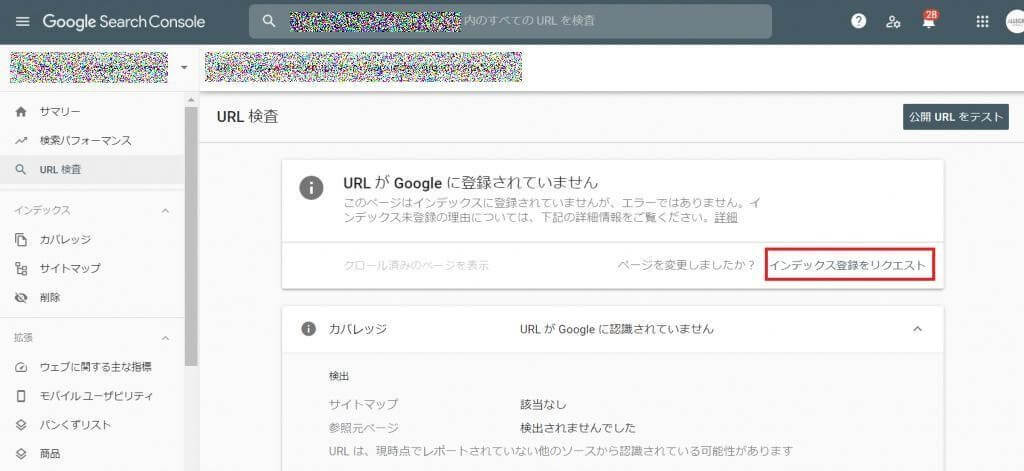
内部リンクと外部リンクを活用する
Googleにサイト内のコンテンツをインデックス登録してもらうためには、「内部リンクと外部リンクの活用」する方法もあります。
内部リンクとは、自サイト内のページをつなぐリンクのことを指し、外部リンクは別々のドメイン間のページを繋ぐリンクを指します。
Googleのクローラーは、サイトに設置されたリンクのURLを辿ってサイト内を巡回しているため、リンクを貼ることでクローラーにコンテンツの存在を知らせることができます。
また、内部リンクは関連性の高いページ同士でつなぐことで、ページ評価の向上にも影響します。
内部リンクを設定するのにおすすめの場所は、以下の通りです。
- グローバルメニュー(ヘッダー)
- パンくずリスト
- フッター
- サイドバー
- コンテンツの本文(アンカーテキスト)
- サイトマップ
- カテゴリーページ(アーカイブページ)
外部リンクも他サイトから自サイトへリンクを受けることでSEO評価の向上につながります。しかし外部リンクは、自分でリンクをコントロールすることはできないため、優良なコンテンツを発信して他サイトから被リンクを貼ってもらうのを待つしかありません。
自作自演の被リンク(外部リンク)は「2012年(平成24年)のペンギンアップデート」によって、重いペナルティの対象となる可能性があるため注意しましょう。
被リンクやペナルティについてはこちらの記事をご覧ください。
Googleのインデックス状況を確認する方法
前述したように、Googleにインデックス登録されていないと検索結果で表示されないため、インデックス登録されているかを常に確認しておくことが重要です。
Googleのインデックス状況を確認する方法として、以下の3つをご紹介します。
- Googleサーチコンソールの「URL検査ツール」を利用する
- Googleサーチコンソールの「ページ」を確認する
- 「site: URL」で検索する
GoogleサーチコンソールのURL検査ツールを利用する
「GoogleサーチコンソールのURL検査ツール」を利用すれば、自社のWebページがGoogleにインデックス登録されているかを確認することができます。
【確認方法】
- Googleサーチコンソールにログインする
- 左メニューにある「URL検査」を押下
- 上部にある検索窓に「インデックスの確認をしたいURL」を入力
- インデックス登録されているかの結果が表示される
登録されている場合は、以下のような画面が表示されます。
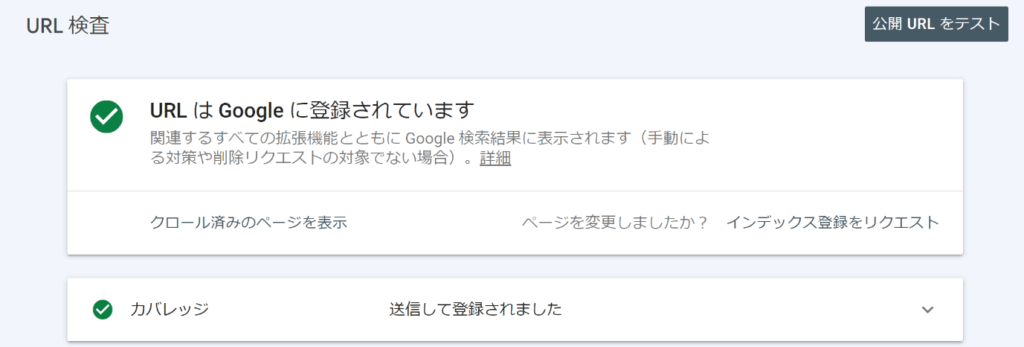
登録されていない場合は、以下のような画面が表示されます。
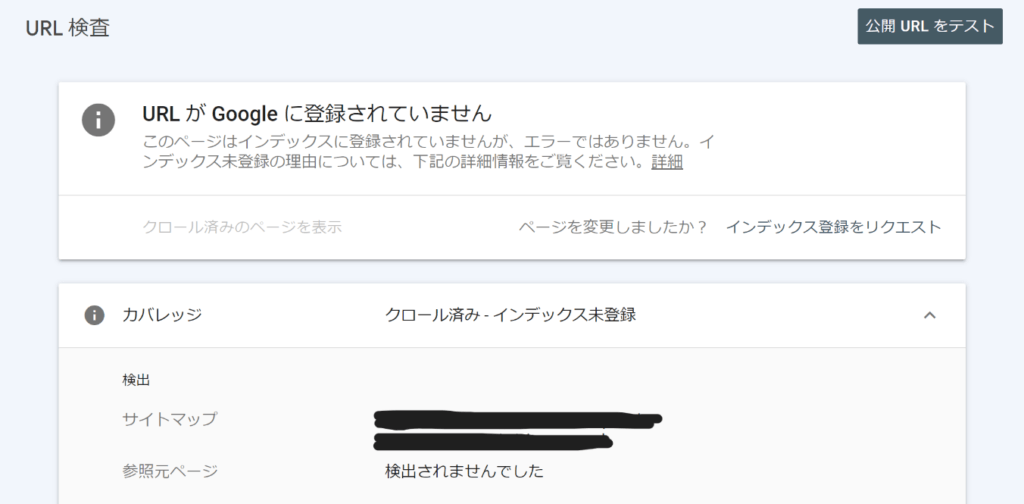
Googleインデックス登録がされていない場合は、以下の原因が考えられます。
- 「クローラーに検出されづらいサイト構造になっている」
- 「クローラーをブロックしている」
- 「Googleのガイドラインに違反している」
詳しくは、下記のページで説明していますのでご参考ください。
Googleサーチコンソールの「ページ」を確認する
Webサイト全体のインデックス状況は、「ページ」から確認する方法もあります。
まず、Googleサーチコンソールをログインし、「インデックス作成」→「ページ」に遷移することで、各ページのインデック状況の確認が可能です。
ステータスは「登録済み」と「未登録」の2つがあります。それぞれのステータスについて紹介します。
登録済み
「登録済み」は、正常にインデックスが完了している状態です。登録済みと表示されていれば問題ありません。インデックスされたくない重複ページがあるなら、インデックスから除外する必要があります。
未登録
「未登録」は、何らかの理由でインデックスされていないページです。
画面下までスクロールすると、インデックス登録されていない理由の確認ができます。
「site: URL」で検索する
Googleの検索欄に「site: URL」と入力して検索すると、入力したURLページのインデックスを確認できます。以下は「site: URL」の検索例なので、実際に試してみてください。
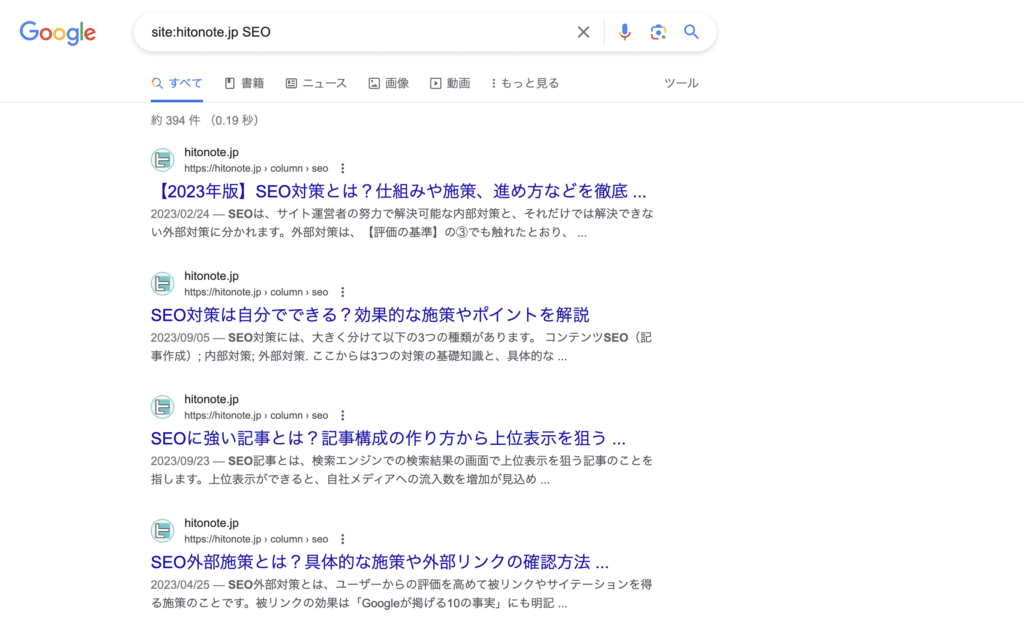
この方法は、Googleサーチコンソールを利用しなくても簡易的にチェックできる方法ですが、インデックス状況を正確に示しているわけではありません。
あくまでも参考データとして利用するのがおすすめです。インデックス状況を正確に把握したい場合は、前述したGoogleサーチコンソールを使って調べましょう。
Googleインデックスを確認する重要性
それでは、なぜGoogleインデックスを確認する必要があるのか、その重要性を2つ解説します。
サイトの問題点や改善点の確認ができるため
インデックスを確認すると、Webサイトのインデックス状況の把握だけでなく、問題点や改善点の確認も可能になります。
特に注意が必要なのが「robot.txt」を記述した、「Disallow」と「noindex」をつけたままのWebページ。Disallowを記述すると、Webサイト全体のクロールをブロックしてしまうので、正しく記述しないと検索結果に表示されません。
また、noindexはインデックス自体を禁止する効果があり、つけたままの状態では検索結果に表示されないため注意が必要です。
インデックス数の確認ができるため
インデックスを確認することで、インデックス数の確認もできます。
コンテンツの発信を定期的に行い、正しくGoogleにインデックスされていれば、記事の公開数が増えれば増えるほどインデックス数も増えてきます。
インデックス数が記事の公開数に対して多すぎたり少なすぎたりするなら、Webページに何らかの問題が起きている恐れがあるので注意しましょう。
インデックス数が多すぎる場合、重複コンテンツやハッキングなどの問題が考えられます。逆にインデックス数が少なすぎると、Webページの質の低さや最適化されていないなどの問題を疑ってみましょう。
定期的にインデックスを確認することで、Webサイトの問題の有無やインデックス数を把握できるようになります。
Googleにインデックスされない場合の対処法
URL検査ツールを利用した場合、インデックスされていないと以下のように様々なメッセージが表示されます。
- 「URLがGoogleに登録されていません。インデックス登録エラー」
- 「URLは代替バージョンです」
- 「URLがGoogleに登録されていません。インデックス未登録」
ここからは、自分のコンテンツがGoogleにインデックスされずにエラーメッセージが表示された場合のメッセージの意味と、対処法について解説します。
「URLがGoogleに登録されていません。インデックス登録エラー」
上記のエラーメッセージが表示された場合、「Googleのクロールやインデックス登録を拒否している可能性」が考えられます。
まずは、Googleサーチコンソールのカバレッジレポートをチェックして、「クロールエラー」と表示されていないかチェックしてください。
以下の項目を確認して、それぞれ改善しましょう。
- robots.txtで自分のコンテンツのクロールを拒否していないか?
- コンテンツにnoindexタグを設定していないか?
- 400番台エラーなど、サイト自体が閲覧不可の状態になっていないか?
- 500番台エラーなど、システムがエラーを起こしていないか?
※「robots.txt」とは、検索ロボットを制御するファイルです。
こちらの記事で解説していますので是非ご覧ください。
・【robots.txt 保存版】基礎から記述・活用方法まで押さえた徹底解説!
※「noindexタグ」とは、サイト内のコンテンツをGoogleにインデックスさせないように指定するタグのことを指します。関連記事はこちらをご覧ください。
・noindexとnofollowの違いとは?正しく使い方を理解してSEOを強化しよう!
※「400番台エラー」とは、サイトを表示する際に発生するエラーの一つで、クライアントの要求に対し、何らかの要因でページを表示できなかった場合に表示されるステータスコードです。
※「500番台エラー」とは、サイトを読み込む際に発生するエラーの一つで、クライアントの要求に対し、サーバーサイドで何らかの問題があり処理を完了できなかった際に表示されるステータスコードです。
「URLは代替バージョンです」
上記のエラーメッセージが表示された場合、「URLが正規化されていない可能性」があります。
URLの正規化とは、同じコンテンツに対して複数のURLが存在している場合に、Googleが評価するURLを1つに統一することです。
「URLは代替バージョンです」の表示が出た場合、URL検査したWEBページが正規化されていない代替URLとして認識されています。
コンテンツを正しくGoogleにインデックスしてもらうには「リダイレクトの設定」や「canonicalタグ の設定」が必要です。
「canonical タグ」とは、コンテンツの正規URLをGoogleに認識させるタグのことです。こちらの関連記事をご覧ください。
「URLがGoogleに登録されていません。インデックス未登録」
上記のエラーメッセージが表示された場合、文字通りGoogleがコンテンツをインデックスしていない状態です。
この場合、Googleによってそのページが低品質と認定されている可能性があります。Googleは、間違った内容や情報量が少ないなどの質の低いコンテンツをインデックスしないため、リライトなどのSEO施策を取る必要があります。
コンテンツのリライトの具体的な手順や改善のポイントに関しては、こちらの記事をご覧ください。
Googleインデックスに関わるペナルティ
Googleインデックス登録に関して、「Googleのウェブマスター向けガイドライン」に違反すると、サイトがペナルティを受けてしまう可能性があるため注意が必要です。
具体例には「キーワードの検索順位が下がる」「Googleのインデックス登録が削除されてしまう」などの厳しいペナルティが科されます。
Googleのペナルティは以下の通り、「手動ペナルティ」と「自動ペナルティ」の2種類あるため、よく内容を確認しておきましょう。
手動ペナルティ
Googleの手動ペナルティは、サーチコンソールの「セキュリティと手動による対策」→「手動による対策」で確認することができます。
もし手動ペナルティを受けている場合はGoogleからのメッセージが表示されるため、メッセージをもとにコンテンツの改善が必要です。
自動ペナルティ
Googleから自動ペナルティを受けている場合、残念ながら確認をする方法がありません。
自分自身で原因を特定して改善する必要があります。先ほどご紹介したウェブマスター向けガイドラインの「品質に関するガイドライン」に違反していないかを確認しましょう。
まとめ
この記事では、Googleインデックスの概要や必要性、具体的なインデックス登録を促す方法について解説しました。
Googleにインデックス登録をしてもらうことで、はじめて検索結果に表示されます。Googleにインデックスしてもらうことは、SEOの第一歩です。まずは、この記事を参考にGoogleにインデックスの促進を試してみましょう。
Googleのインデックス登録のやり方以外にも、SEOに関することで課題やお悩みがあれば、SEOの専門家である弊社ヒトノテにお気軽にご相談ください。無料のオンライン相談を実施しています。貴社の悩みをヒアリングして、最適なご提案をさせていただきます。

執筆者:山本卓真
株式会社ヒトノテのSEOコンサルタント。中小企業から大企業まで様々な規模、業種のサイトのSEOに携わる。WEBマーケティングの広い知見と経験をもとにクライアントと伴走することが得意です。

監修者:坪昌史
株式会社ヒトノテの代表取締役CEO。 エンジニアとしてキャリアスタートし、サイバーエージェントのSEO分析研究機関を経て、リクルートの横断マーケティング組織のマネージャー&全社SEO技術責任者を務める。その後、独立しSEOを中心としたクライアントの課題解決を行う。2017年、株式会社ヒトノテを創業し、様々な企業のウェブマーケティングの支援を行う。
おすすめの関連記事
─ 記事カテゴリから探す ─
元リクルートのSEO責任者へ無料相談
人気記事ランキング
-

2024.05.30
キーワードマーケティングのやり方とは?SEOの効果が見込める手順を徹底解説
-

2024.05.27
SEOにおけるURL設計のベストプラクティス
-

2024.04.25
ページネーションのSEOにおけるベストプラクティス
-

2024.04.22
E-E-A-Tとは?Googleが評価するコンテンツの基準や対策を解説
-

2021.12.06
レスポンシブデザインの最適ブレイクポイントとは?メディアクエリの書き方も解説
-

2021.12.22
【徹底比較】さくらのクラウドとAWSの特徴・機能・料金の違いを解説
-

2021.07.09
Webコンテンツにおける正しい引用の書き方をマスターしよう!
-

2022.02.21
「note」のユーザー数や年齢層を徹底分析!【2022年版】
-

2022.07.05
WordPressで301リダイレクトを設定する方法とは?初心者でも可能